“With eForms, the European Commission provides a tailorable set of notices that can be used to advertise all kinds of tenders at both national and European levels across EU and EEA countries.”
Verbeter jouw aanbestedingsproces met eForms
De introductie van de eForms door de Europese Commissie vormt een belangrijk moment voor hoe tenders worden gepubliceerd. Laten we er dieper op in duiken en ontdek meer!

eForms: het nieuwe publicatieformulier
Uiterlijk 25 oktober vervangen de eForms de huidige publicatieformulieren van alle Europese en EER-lidstaten. Zo zullen de eForms volgens de Europese Commissie:
- De transparantie binnen het proces vergroten;
- Uitgebreide gegevensverzameling mogelijk maken voor de aanbestedende dienst;
- Lidstaten in staat te stellen om goed geïnformeerde en data gestuurde beslissingen te nemen;
- Inkopers ondersteunen bij het opsplitsen van grote projecten in kleinere delen. Zo worden de projecten toegankelijker voor lokale en kleine ondernemers.
Meer weten over de lancering en doelen van de eForms? Je leest er alles over op de website van de Europese Commissie.

Nieuw toegevoegde velden
In de nieuwe eForms zijn nieuwe velden toegevoegd. Sommige velden zijn verplicht, terwijl andere velden optioneel zijn. Landen én organisaties kunnen zelf beslissen welke velden ze wel en welke ze niet gebruiken. Nog niet ieder land heeft de beslissing genomen welke optionele velden worden gebruikt.
Benieuwd naar deze velden? De Europese Commissie heeft een uitgebreide lijst opgenomen in het eForms implementatiehandboek. Dit handboek vind je hier.
Webinar: alles wat je moet weten over de eForms
Q&A uit het webinar:
Algemeen
Is er een vertaaltabel van de F-formulieren naar de nieuwe nummers? Laat meer zien
Laat minder zien
Ja, die is er. Klik hier voor de conversie sheet in PDF-vorm. Zo weet je zeker dat je het juiste formulier erbij pakt.
Ik moet een wijziging of gunning publiceren naar aanleiding van een tender
die ik in onze oude tendermodule heb aangekondigd. Hoe doe ik dat? Laat meer zien
Laat minder zien
Om je te helpen hebben wij een instructie geschreven waarin verschillende situaties en oplossingen aan bod komen. Klik hier voor de instructie.
Hoe maak ik percelen aan in mijn formulieren? Laat meer zien
Laat minder zien
Hiervoor hoef je niets te doen! Zodra je in het platform (CTM of Source-to-Contract) percelen hebt aangemaakt en je het formulier start, bevat deze automatisch dezelfde percelen.
Wanneer werkt de link op TenderNed waarbij je rechtstreeks naar de tender gaat in het platform
waaruit je publiceerde (CTM of Source-to-Contract)? Laat meer zien
Laat minder zien
Inmiddels moet de link gewoon werken. Alle tenders die vanaf 21 december 2023 gepubliceerd worden, linken correct door naar onze platformen.
Hoe kan ik een ingevuld en/of gepubliceerd formulier opnieuw raadplegen? Laat meer zien
Laat minder zien
Voor gebruikers van Source-to-Contract:
Klik op het formulier om deze online te openen. Of klik op de drie puntjes aan de rechterkant van het formulier. Kies hier de optie “Exporteren naar PDF”. Je kunt nu het formulier inzien.
Voor gebruikers van CTM:
Klik op E-formulieren in de checklist. Klik vervolgens op “Vul het formulier in” om het formulier online te bekijken. Je kunt ook kiezen voor “PDF downloaden”. Nu kun je het formulier inzien.
TenderNed aansluitnummer
Wat is mijn aansluitnummer? Laat meer zien
Laat minder zien
Het TenderNed aansluitnummer is een uniek nummer dat jouw organisatie van TenderNed krijgt of heeft gekregen. Het aansluitnummer zorgt ervoor dat de aankondiging die je verzendt vanuit Source-to-Contract of CTM onder jouw organisatienaam verschijnt op TenderNed. Dit nummer vul je in Source-to-Contract in bij het aanmaken van jouw eForm.
Weet je het aansluitnummer van jouw organisatie niet? En is deze niet automatisch ingevuld? Neem dan contact op met jouw beheerder.
Ik werk met twee verschillende TenderNed aansluitnummers.
Hoe kan ik makkelijk kiezen tussen die twee? Laat meer zien
Laat minder zien
Als je organisatie met meer dan één aansluitnummer werkt, zorg dan dat het veld bij “Organisatie instellingen” > “Organisatieprofiel” leeg is. Zo kunnen inkopers zelf het aansluitnummer waarmee zij willen publiceren invullen in hun tenders.
Vragen over het invullen van het formulier
Ik voeg nu steeds een rechtbank handmatig toe.
Kan ik een rechtbank ook standaard toevoegen als organisatie? Laat meer zien
Laat minderzien
Ja, dat kan. Beheerders van Source-to-Contract kunnen de rechtbank vooraf invullen door naar “Organisatie-instellingen” > “Sjablonen” > “Publicatieformulieren” te gaan.
Bij onze organisatie ben ik de contactpersoon in het organisatieprofiel. Volgens mij word ik nu automatisch overgenomen in het organisatieprofiel van de koper.
Moeten mijn collega's dit steeds overschrijven, of kan dit anders? Ik hoef namelijk niet bij elke tender de contactpersoon te zijn. Laat meer zien
Laat minderzien
Voorheen kon de inkoper de gegevens aanpassen in het formulier bij “Organisaties”. Na de update van 3 januari wordt de contactpersoon van de tender in plaats van de organisatie automatisch ingevuld. Hiermee wordt deze vraag structureel opgelost.
Waarom worden niet meer velden vooraf ingevuld? Laat meer zien
Laat minderzien
Bij sommige velden (waar je zou verwachten dat deze vooraf worden ingevuld) wordt nu nog geen informatie vanuit de tender voor je overgenomen. Wij werken er hard aan om de formulieren zo gebruiksvriendelijk mogelijk te maken. Onze ambitie is om in de toekomst zo veel mogelijk velden automatisch te laten invullen.
Is bij een rectificatie alles wat vooraf is ingevuld in overeenstemming met de eerdere publicatie? Laat meer zien
Laat minderzien
Ja, dat klopt. Om je te helpen, hebben wij sommige informatie vastgezet die je volgens de regels van TED niet mag wijzigen.
Gunning
Wordt een aanbesteding die in een oud formulier is aangekondigd automatisch omgezet naar het nieuwe formulier als ik de gunning wil publiceren? Laat meer zien
Laat minder zien
Voor zowel gebruikers van CTM als Source-to-Contract geldt:
Voor tenders die zijn aangemaakt op het moment dat de eForms werden uitgerold, kon je tot 31 december 2023 nog de oude formulieren gebruiken bij een wijziging of gunning.
Na 31 december 2023 worden de lopende tenders aangepast, zodat deze ook eForms gebruiken.
Ik heb een aankondiging van opdracht (F02) gepubliceerd voor de aanpassing van de publicatieformulieren.
De aankondiging van gunning (F03) wil ik publiceren na de aanpassing, levert dit nog extra handelingen op? Laat meer zien
Laat minder zien
Voor gebruikers van Source-to-Contract:
Als dit het geval is, dan zoek je het TED-documentnummer van je tender op. Deze vind je terug in Source-to-Contract bij het F02-formulier met het format 123456-2023 (zes cijfers – jaartal van aankondiging).
Geef in je gunning aan dat een eerdere aankondiging al is gedaan. Voeg daar het TED-documentnummer in om de gunning aan de aankondiging te koppelen. Zo zorg je dat TED weet dat deze twee publicaties bij elkaar horen.
Voor gebruikers van CTM:
Open in CTM je oude formulier. Klik op de TED-link om op TED zelf het documentnummer op te zoeken. Deze vind je bovenaan het formulier.
Geef in je gunning aan dat een eerdere aankondiging al is gedaan. Voeg daar het TED-documentnummer in om de gunning aan de aankondiging te koppelen. Zo zorg je dat TED weet dat deze twee publicaties bij elkaar horen.
Heb je nog vragen naar aanleiding van het webinar of deze Q&A?
Stel ze gerust via eforms-nl@mercell.com
"
Julien Louvrier, Productmanager van eForms implementatie van Mercell
Een naadloze overgang met de Notice Editor van Mercell Source-to-Contract
Bij Mercell streven wij naar een zo goed mogelijke koppeling tussen de tendermodule in Mercell Source-to-Contract en eForms. We zetten ons volledig in om ervoor te zorgen dat onze tendermodule tegen het einde van het jaar naadloos aansluit op de eForms.
Daarom introduceren wij onze Notice Editor. Met de Notice Editor ondersteunen wij bij de opmaak van het publicatieformulier en vereenvoudigen we de manier van publiceren.
De Notice Editor module biedt verschillende functies die het invullen van formulieren een nieuwe betekenis geeft:
- Een nieuwe look-and-feel ondersteund door de nieuwste technologieën;
- Met de My Checklist-functie navigeer je eenvoudig door de Notice Editor en vul je succesvol formulieren in;
- Het ontwerp is responsief en ontworpen voor verschillende devices, zoals tablets;
- Verbeterde flexibiliteit, waardoor je velden kunt prioriteren. Ook kun je in de gewenste volgorde navigeren;
- De auto-save functie zorgt ervoor dat je werk automatisch wordt opgeslagen;
- Een real-time weergave van de status van je eForm. Zo kun je zien of het nog een concept, klaar voor publicatie of al verzonden is.
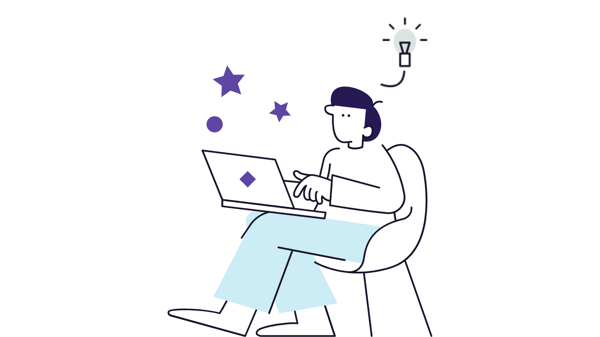
My Checklist
Ervaar het eenvoudig invullen van eForms met de My Checklist-feature. Het leidt je intuïtief door de Notice Editor heen. Ook biedt het een uitgebreide lijst van taken die je moet afvinken en markeert My Checklist velden die nog aandacht behoeven.
Het voordeel van My Checklist? Je hoeft niet meer door het hele formulier heen te spitten, op zoek naar het ontbrekende veld. My Checklist laat automatisch zien welke velden nog in- of aangevuld moeten worden.
Ook worden de velden gegroepeerd per perceel. Zo weet je in één oogopslag welke velden nog aandacht nodig hebben.
Deze 4 velden kom je tegen in de Notice Editor
In de Notice Editor zijn er verschillende soorten velden. Ieder veld heeft weer andere voorwaarden en een verschillend invulproces. Dit is een korte lijst met velden die je vaak zult tegenkomen.
- Vooraf ingevulde vergendelde velden
Deze velden bevatten al informatie uit de tendermodule. In de Notice Editor kun je deze informatie niet veranderen. Wil je de informatie aanpassen? Dan kan dat in de tendermodule. Dit type veld is gemarkeerd met dikgedrukte tekst. Zo zie je dat het niet bewerkt kan worden.
- Vooraf ingevulde ontgrendelde velden
Deze velden zijn automatisch ingevuld met informatie uit de tendermodule. Je kunt ze direct bewerken in de Notice Editor.
- Lege verplichte velden
Deze velden moeten worden ingevuld voordat de tender kan worden gepubliceerd. Je kunt ze herkennen aan de vetgedrukte rode omlijning. Ook staat er een sterretje (*) naast de titel en staat de tekst ‘verplicht’ in het rood onder elk veld.
- Lege verplichte velden
Deze velden zijn optioneel. Je mag zelf kiezen of je de extra informatie wilt toevoegen of als dit gewenst is van jouw organisatie. Deze velden hebben een subtiele grijze omlijning.
Houd er rekening mee dat deze velden onjuist ingevuld zijn, dit wordt aangegeven in My Checklist.

Instructievideo eForms
Veelgestelde vragen over de eForms
Wat verandert er met de nieuwe eForms?
Vanaf 25 oktober 2023 moeten alle eProcurement systemen verplicht met eForms werken om aan de regelgeving van de Europese Unie te voldoen. Deze formulieren zorgen voor gestandaardiseerde data van aanbestedingen. Hiermee kunnen inkopers betere, datagestuurde, keuzes maken. De eForms worden gebruikt voor aanbestedingen die via Tenders Electronic Daily (TED) worden uitgezet.
Bij Mercell introduceren wij de Notice Editor voor het ondersteunen van het publicatieproces van de aanbesteding en zorgen we voor compatibiliteit met de eForms voor elk platform.
Ik heb een publicatie in Negometrix3 of NegometrixPortal en wil een vervolg publicatie doen. Kan dat nog?
Met de komst van de nieuwe eForms is het niet meer mogelijk om via de oude publicatieformulieren een (vervolg) publicatie te doen.
Momenteel werken we aan instructiemateriaal dat binnenkort beschikbaar is via de infopagina en per e-mail. Tevens bieden we ten tijde van de nieuwe eForms ondersteuning aan.
Wat verandert er wanneer de Notice Editor wordt gelanceerd?
De Notice Editor helpt bij de uitvoering van het publiceren van de aanbesteding. Het publicatieproces met de Notice Editor ziet er als volgt uit:
- Maak of open een publicatieformulier met het eTendering systeem.
- De Notice Editor opent in een apart tabblad. Hier kun je de eForm invullen. Navigeer door de eForm met My Checklist.
- Ververs het tabblad met My Checklist om de taken en meldingen te updaten.
- Zijn er geen taken meer beschikbaar? Dan kun je de aankondiging valideren.
- Door de aankondiging te valideren, maak je de eForm klaar voor publicatie. Dit kan een paar minuten duren.
*Heb je nog wijzigingen aangebracht na validatie? Dan moet je de aankondiging opnieuw valideren.
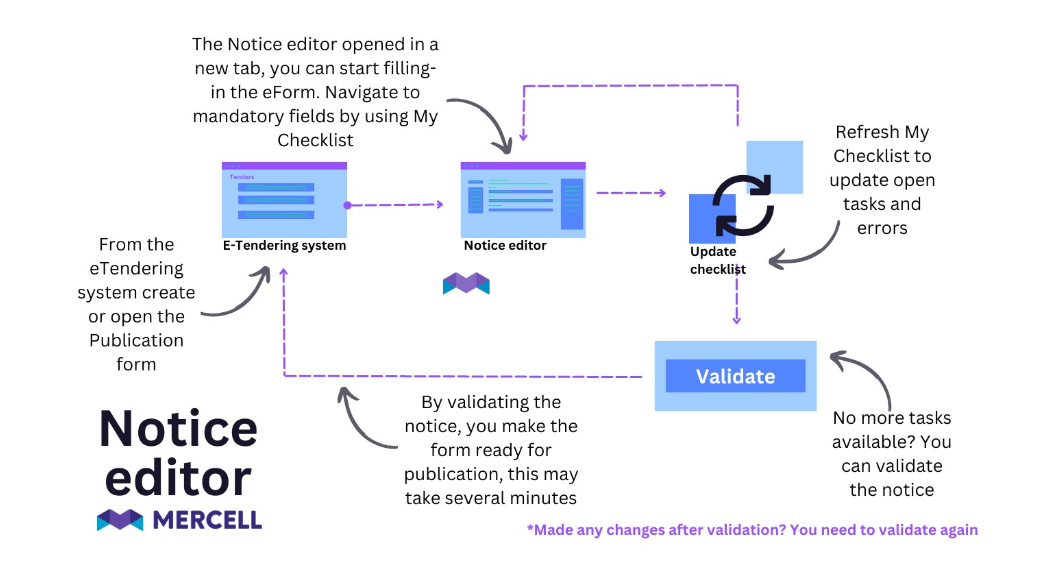
Benieuwd welk publicatieformulier correspondeert met de oude 2.0.9. formulieren?
In onderstaande tabel vind je de correspondentie tussen de standaard formulieren en eForms.
Bekijk je de tabel liever in PDF-formaat? Download de tabel hier.
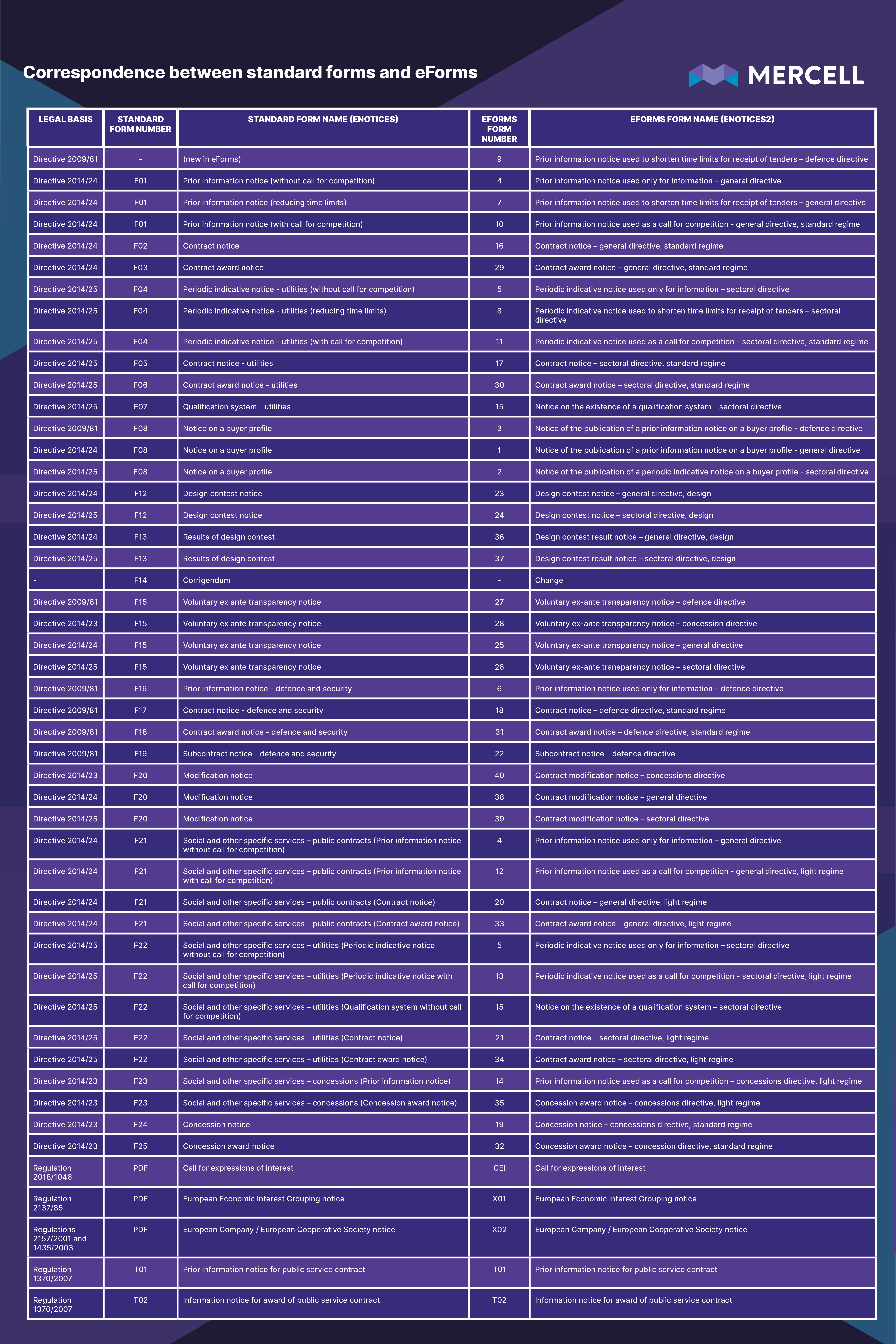
Hoe maak ik een publicatieformulier aan?
In dit supportartikel leest u hoe u een publicatieformulier kunt aanmaken.
Bij het aanmaken van een publicatie kan in het keuzemenu sommige opties automatisch ingevuld worden waardoor een keuze uit een type formulier beperkt kan zijn. Deze ingevulde velden zijn gebaseerd op organisatie instellingen.
Publicatieformulier aanmaken
- Navigeer naar Publicatie in het linker menu in de tender
- Klik op Formulier Toevoegen
- Vul de velden in het Formulieren keuzemenu
- Klik op Toevoegen
Het formulier is succesvol aangemaakt. U kunt verder met het invullen van de publicatie.
Hoe publiceer ik het formulier?
In dit supportartikel leest u hoe u een publicatieformulier publiceert.
Voordat u publiceert, controleer via de checklist of uw formulier volledig en correct is ingevuld. Controleer dit via de validatieknop in de checklist
Het formulier is gereed als de validatie is voltooid en er geen openstaande onderdelen meer zijn in de checklist.
Ga vervolgens terug in de tender naar Publicatie in het linker menu. Zet de cursor op het formulier, een Publiceren knop verschijnt. U kunt nu publiceren!
Wat kan ik doen als mijn publicatie is afgekeurd door TED?
In dit supportartikel leest u wat u kunt doen als uw publicatie is afgekeurd door TED.
TED hanteert strengere regels op het controleren van publicaties. Een bijvoorbeeld hiervan is de gekozen taal in een Nederlandstalig formulier waarbij de inhoud in het Engels is gevuld.
Ondanks een afkeuring vanuit TED publiceert Tenderned doorgaans na 48 uur op hun platform.
Publicatie afgekeurd door TED
Indien u een mail van TED ontvangt dat de publicatie is afgekeurd zal om dit te kunnen herstellen de publicatie eerst verwijderd moeten worden van Tenderned.
Hierbij is een tussenkomst van de Mercell servicedesk nodig om een verzoek voor verwijdering te versturen naar Tenderned. Bel ons of stuur een e-mail om contact op te nemen voor de juiste benodigde informatie.
Tussentijds kunt u in de tender een export maken van de foutieve publicatie en na de bevestiging van Tenderned het formulier verwijderen en een nieuwe aanmaken.
Hoe bewerk ik een publicatieformulier?
In dit supportartikel leest u hoe u het publicatieformulier kunt bewerken.
U kunt een publicatieformulier bewerken en aanpassen zolang deze nog niet is gepubliceerd naar Tenderned en TED.
Publicatieformulier bewerken:
- Navigeer in de tender naar Publicatie in het linkermenu.
- Klik via het 3-puntsmenu op ‘wijzigen’.
- Pas uw wijzigingen toe en valideer het formulier.
- Sluit de pagina van het formulier af.
De wijziging zijn succesvol opgeslagen en u bent gereed om te publiceren.
Hoe vul ik een publicatieformulier in?
In dit supportartikel leest u hoe u het publicatieformulier kunt invullen nadat u het heeft aangemaakt.
Gebruik de checklist in het publicatieformulier om niets te vergeten in te vullen.
Publicatieformulier invullen
- Open het formulier door erop te klikken óf via het 3-puntsmenu op wijzigen te klikken.
- Klik op de knop Checklist linksboven het overzicht, de checklist opent zich aan de rechterkant.
- Klik op een onderdeel in de checklist, dit brengt u bij het onderdeel om in te vullen.
- Loop de gehele checklist per onderdeel af en klik op Valideren om te controleren of alles is ingevuld.
- Sluit de pagina van het formulier af.
Na het valideren van het formulier bent u gereed om te publiceren.
Hoe publiceer ik een gunningsbericht?
Stap 1: Creëer de inschrijver als organisatie
Om je gunning te kunnen publiceren via de Notice Editor, moet je eerst de gegunde partij toevoegen als organisatie. Vervolgens beschrijf je de aan hen gegunde opdrachten in het gunningsformulier.
💡Tip: gebruik deze conversiesheet om er zeker van te zijn dat je het juiste formulier gebruikt.
In de Notice Editor open je in het linkermenu het tabblad “Organisaties”. Klik vervolgens op de knop “+ Organisatie toevoegen”. 👇 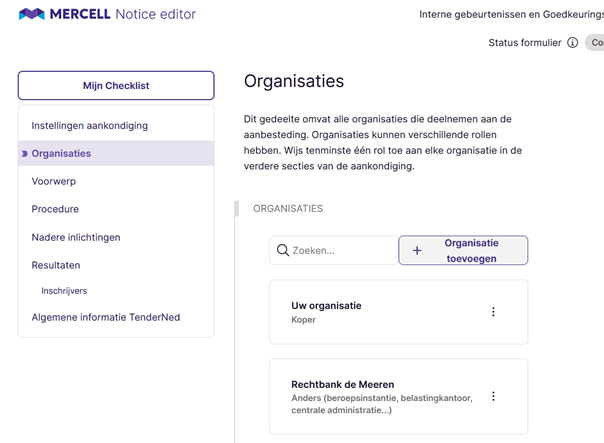
Hier voeg je de gegunde partij als organisatie toe. Selecteer bij “Rol van de organisatie in het aanbestedingsproces” de optie “Inschrijver”. Vul vervolgens alle verplichte velden in.
Als je dit hebt gedaan, zie je de informatie terug in het tabblad “Organisaties”. Naast jouw organisatie als “Koper” en de rechtbank als beroepsinstantie, zie je hieronder de gegunde partij(en) staan.
Stap 2: Voeg de organisatie toe in het tabblad “Inschrijvers”
De volgende stap is om de organisaties als inschrijvers toe te voegen. Hiervoor ga je in het linker menu naar Resultaten > Inschrijvers. Klik vervolgens op “Voeg inschrijver toe” en kies de winnende partij in het menu. 👇
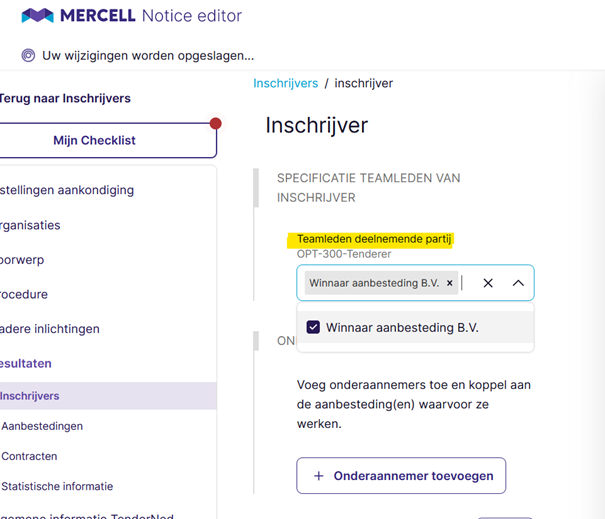
Stap 3: Voeg de verplichte informatie toe over (het deel van) de tender die gegund is
In de laatste stap voeg je eerst de tender toe. Dit doe je bij Resultaten > Aanbestedingen. Vul daarna alle verplichte informatie aan.
Bij “Deelnemende partij identificatie referentie” kies je de partij die je in stap 1 onder “Inschrijvers” hebt toegevoegd.
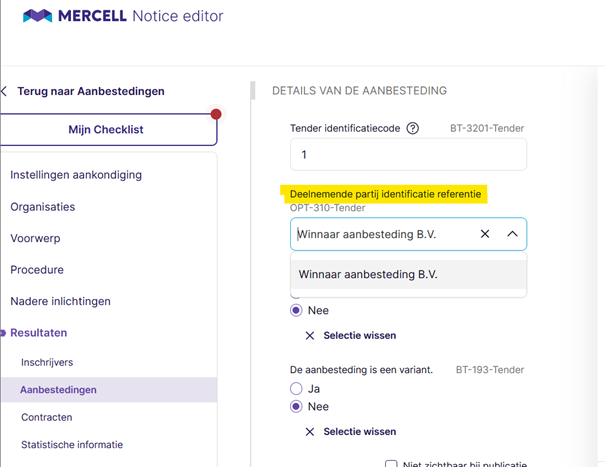
Hierna kun je het formulier valideren.
Om het formulier te valideren, ga je naar “Mijn Checklist”. Hiervoor klik je op de knop linksbovenin. Vervolgens zie je aan de rechterkant de knop “Valideren” verschijnen. Wanneer je hierop klikt, wordt het formulier gevalideerd en gecontroleerd of alle verplichte velden zijn ingevuld.
Je hebt het formulier succesvol ingevuld wanneer je alle acties hebt afgerond. Zowel het venster in Mijn Checklist als de status rechtsbovenin geven dan aan dat het formulier klaar is voor publicatie.
Krijg je bij het valideren deze foutmelding?
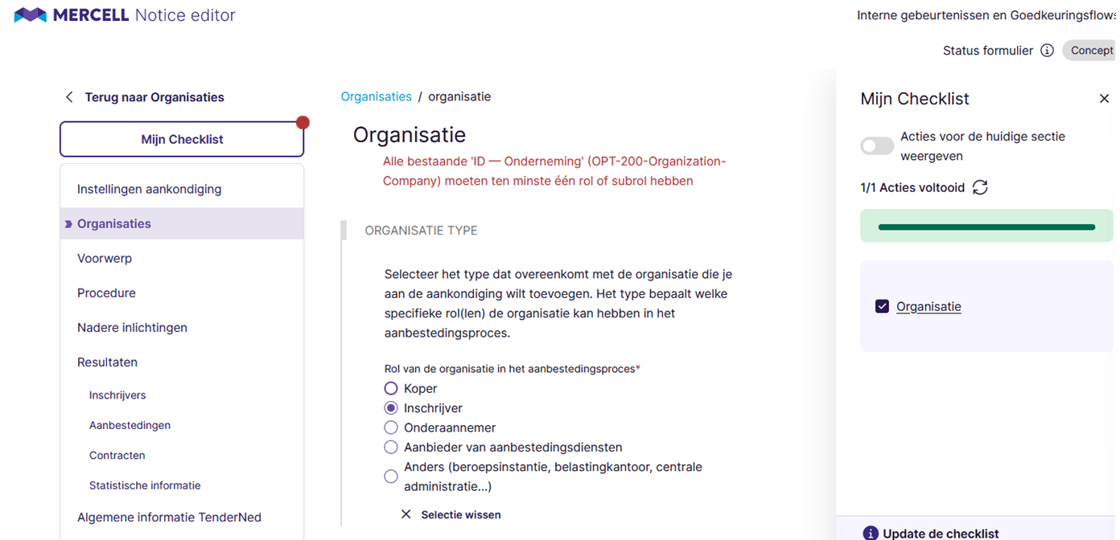
Om deze foutmelding te verhelpen, ga je in het linkermenu naar “Organisaties”. Controleer hier of je een ‘extra’ organisatie hebt aangemaakt die niet terugkomt als inschrijver in het formulier. Je kunt een ‘extra’ organisatie verwijderen door op de 3 stippen en “Verwijderen” te klikken.



.gif?width=1920&height=1080&name=MeForms%20(2).gif)